
Negli ultimi anni gli smartphone sono diventati indispensabili nostra vita di tutti giorni. Io sviluppatori gli sviluppatori di app soprattutto per Android, che fornisce una piattaforma di risorse gratuite, cercano sempre di produrre programmi eccellenti. Vi sono diverse applicazioni sul mercato che coprono diversi aspetti quali l’intrattenimento, la salute, la musica è così via. Tuttavia alcune di queste applicazioni non sono disponibili per computer. Quando siamo stanchi degli schermi piccoli del cellulare, vorremmo essere in grado di usare le app Android sul computer. Questo articolo vi introdurrà diversi metodi su come usare app Android su pc.
Facili modi per usare app Android su pc
Un aiuto per il controllo: ApowerMirror
Metodo consente di risparmiare molto tempo per usare app Android su pc. ApowerMirror è stato realizzato per duplicare lo schermo del cellulare sul computer e controllare Android da pc. Con questa applicazione potrete giocare ad esempio a Clash of Clans con il mouse. È disponibile la modalità a schermo intero e consente di regolare la qualità dello schermo. Permette di fare screenshot e di registrare l’intero processo. Potete condividere le immagini o i video direttamente sui social media.

L’applicazione consente anche di controllare il cellulare con mouse e tastiera. Potete anche presentare dei documenti e fare delle modifiche durante la presentazione. Guardiamo insieme come:
- Installate l’app sul pc. Attivatela dopo l’installazione.Scarica
- Per il primo utilizzo, connettete il cellulare e il computer utilizzando il cavo USB. Si aprirà una finestra in cui vi viene chiesto il permesso di utilizzare il programma. Cliccate su “Accetto” per permettere l’installazione sul vostro Android.
- L’app verrà attivata automaticamente dopo l’installazione. Cliccate “Non mostrare più” e in seguito “AVVIA ADESSO”.
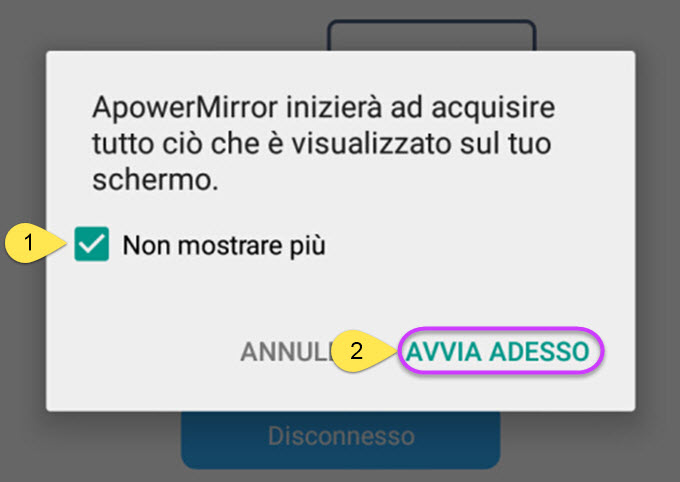
- Avete attivato così la modalità “Controlla dal pc” e potete usare app Android su pc. La volta successiva potete utilizzare la connessione WiFi. Se non ci riuscite, collegate il cavo USB per abilitare nuovamente l’applicazione.
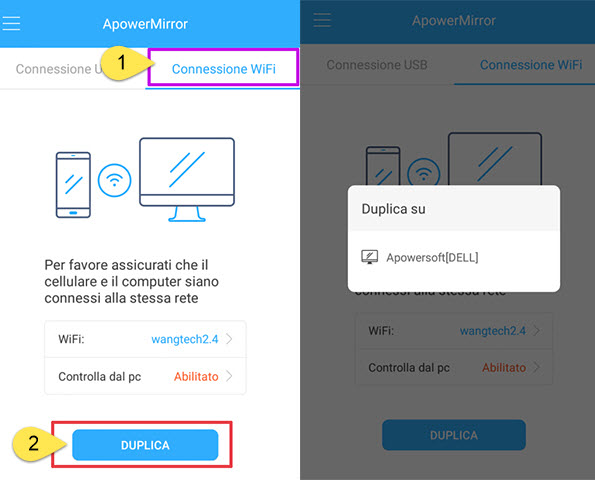
Un emulatore popolare: BlueStacks
Conosciamo tutti BlueStacks, una specie di lettore per applicazioni. Potete usare app Android su pc facilmente con questo strumento. La cosa migliore è che è possibile proiettare tutte le app Android sul computer attraverso l’app Cloud Connect.
- Scaricate l’app dal sito BlueStacks. Seguite i passaggi per completare l’installazione.
- Collegatevi utilizzando il vostro account Google. Cercate AppCast all’interno del lettore, completate il processo di installazione e lanciate l’app.
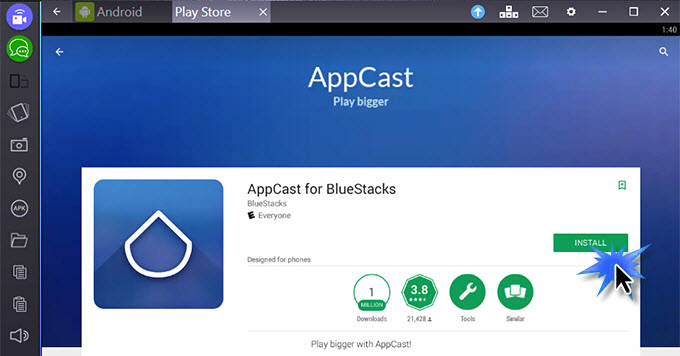
- Installate AppCast per BlueStacks sul vostro dispositivo Android da Google Play. Lanciatelo ed effettuate il login con lo stesso account. Cliccate sulle app che volete proiettare e le visualizzerete immediatamente sul vostro computer.
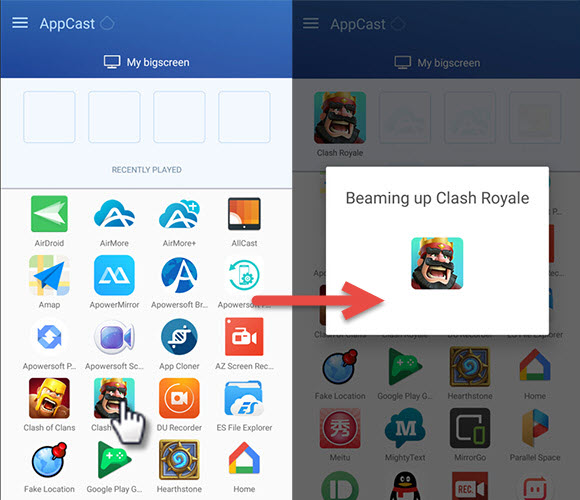
È una valida soluzione per usare app Android su pc. Tuttavia, le app non funzionano in modo tanto veloce quanto sul vostro dispositivo Android. Inoltre, l’emulatore occupa troppo spazio e rallenta il computer.
Un’altra applicazione utile: Emulatore Android ufficiale
Potete anche usare le app Android sul computer utilizzando l’emulatore realizzato da Google come parte della SDK. Prima di utilizzare questo metodo dovete installare Java. Potete poi emulare il sistema operativo Android per per installare le app sul vostro pc.
- Installate la SDK Android di Google e lanciate il programma.
- Per completare la configurazione, scaricate le componenti. Poiché sono piuttosto grandi, è consigliabile preparare una cartella con molto spazio.
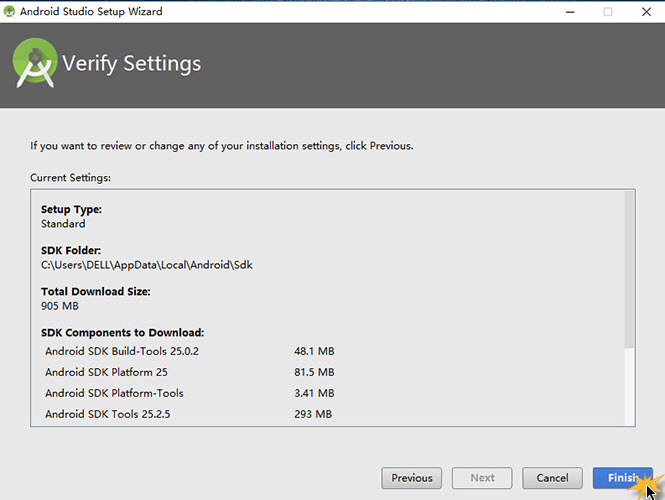
- Dopo il download, selezionate “Tools” e scegliete “Manager AVDs”. Cliccate il pulsante nuovo per creare un AVD (Dispositivo Virtuale Android). Cliccate infine il pulsante di avvio.
Con questo metodo potrebbe essere un po’ complicato usare app Android su pc. Inoltre, è necessario attendere diverso tempo a causa delle larghe dimensioni dei file. Solitamente gli sviluppatori usano questo metodo per testare le applicazioni.
Paragone
BlueStacks e l’emulatore Android necessitano di molto tempo e di spazio rispetto ad ApowerMirror. Inlotre, quest’ultimo consente di utilizzare direttamente le app sul vostro cellulare invece di emularle. Pertanto, se avete bisogno della semplice funzione di duplicazione, ApowerMirror è la scelta migliore.

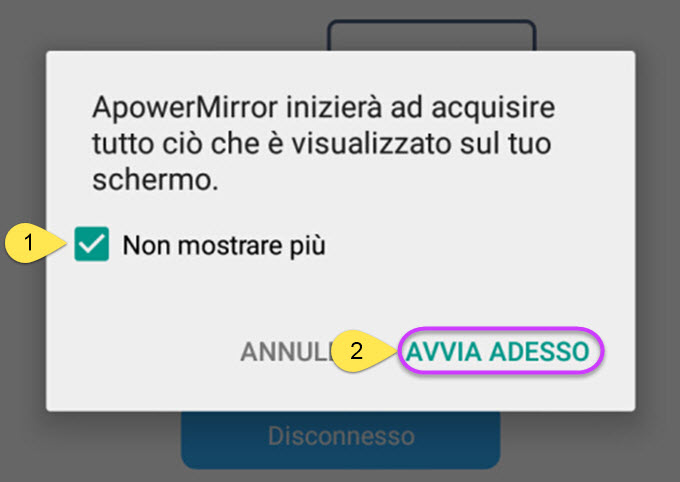
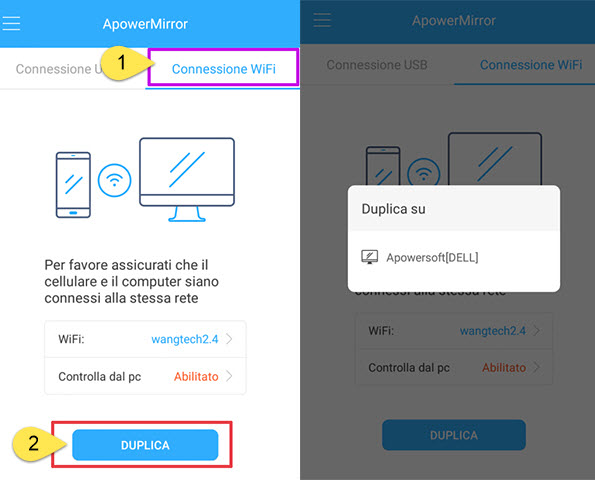
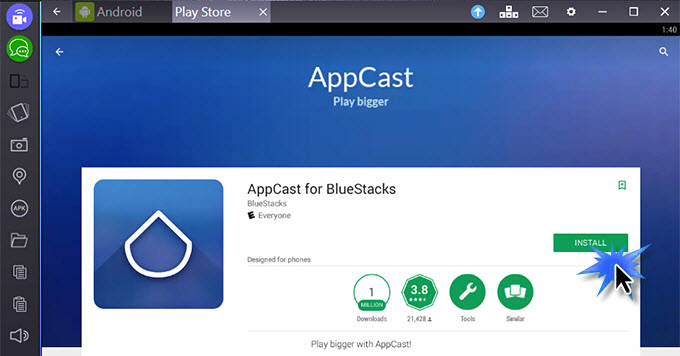
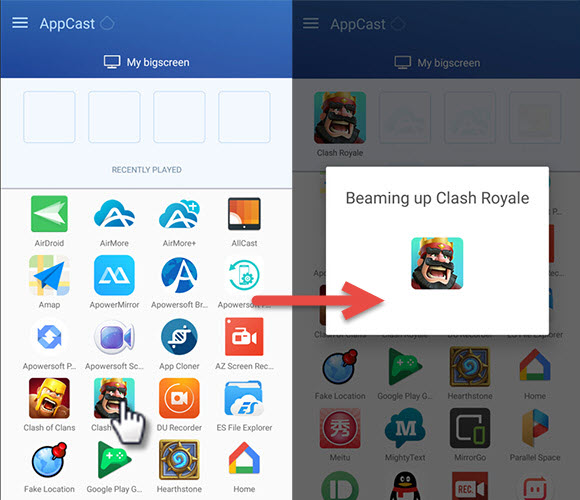
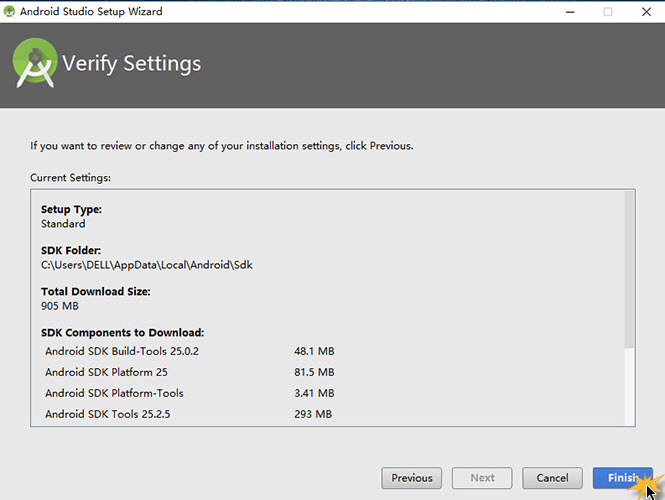
Lascia un commento